AMRをMP3形式に変換するためのファイル変換の技術を学ぶ
AMRは、人間の声や音声に関するデータを保存するために使用されるオーディオコンテナです。したがって、電話をかけて録音したい場合は、これが録音に最適な形式です。このフォーマットコンテナのファイルサイズは小さいですが、それでもほとんどのメディアプレーヤーはこのフォーマットをサポートしていません。では、メディアプレーヤーをインストールする代わりに、新しいフォーマットに変換してみませんか?するための最良の方法 AMRをMP3に変換する 以下のリストにあります。さらに、変換を効果的かつ効率的にサポートするコンバーターを選択してください。
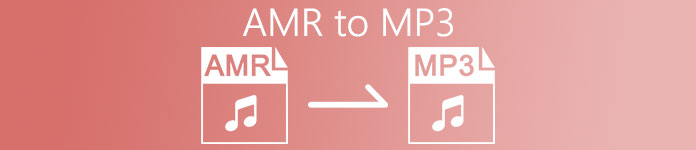
パート1。AMR対MP3:どちらが良いですか?
AMRとMP3は、品質を維持しながらオーディオを保存するために使用できる最高のオーディオ形式の1つです。しかし、それらにも相違点があるので、私たちはそれらが何であるかを判断し、どれが最良であるかを知るためにここにいます。
AMR
前述のように、この形式は、電話で録音されたオーディオファイルを保存するために使用されます。それ以外は、このフォーマットはエリクソンによって圧縮および開発され、サイズが小さくなっています。ただし、この形式は圧縮されているため、音楽の保存には適していません。
MP3
これは、オーディオ録音と音楽を両方の方法で保存するユニバーサルオーディオ形式として知られています。また、この形式は広く知られているため、任意のメディアプレーヤーで拡張子が.mp4のファイル形式を聞くことができます。ただし、これを使用して録音呼び出しを保存すると、ファイルサイズははるかに大きくなり、品質はAMRよりも低くなります。
したがって、AMRまたはMP3の形式で記録および保存する場合は、このFVCスクリーンレコーダーを使用してみてください。自慢のように オーディオレコーダ 小さなサイズで非常にクリアな録音を行うオーディオを録音します。したがって、ここでジャムセッションやポッドキャストなどを録音してください。
無料ダウンロードWindows7以降の場合安全なダウンロード
無料ダウンロードMacOS10.7以降の場合安全なダウンロード
さらに、次に進んで、AMRをMP3に変換するための最大のコンバーターを選択します。詳細な手順は、以下のとおりです。以下に記載されているすべてのツールは、それに関する事実のみを提供するために、私たちのチームによってすでに慎重にテストされています。
パート2。AMRをオンラインおよびオフラインでMP3に変換する方法を学ぶ
1.FVCビデオコンバーターアルティメット
驚異的なコンバーターはここ私たちの町にあります、 FVCビデオコンバーターアルティメット。すべての問題には異なる解決策がありますが、この多目的コンバーター、エディター、エンハンサー、ブースターなどがある場合。では、なぜ変換の問題を解決するための別のツールを見つける必要があるのでしょうか。このツールにすべてがある場合。また、ほとんどのコンバーターは、変換を行うのに効果がなく、非効率的です。このツールは有料ですが、慌てる必要はありませんが、これは安価であるため、数ドル持っていても学ぶことができます AMRをMP3に変換する方法。したがって、誰かを感動させるために、あなただけが提供するこれらの簡単な手順に従うことによって、このコンバーターを使用することができます。
ステップ1。 ダウンロードボタンをクリックして、ソフトウェアをドライブにダウンロードします。次に、インストールしてセットアップし、[完了]をクリックして設定を保存します。
無料ダウンロードWindows7以降の場合安全なダウンロード
無料ダウンロードMacOS10.7以降の場合安全なダウンロード
ステップ2。 次に、AMRオーディオファイルを追加するには、[ プラス 署名して、フォルダ内のファイルを見つけます。
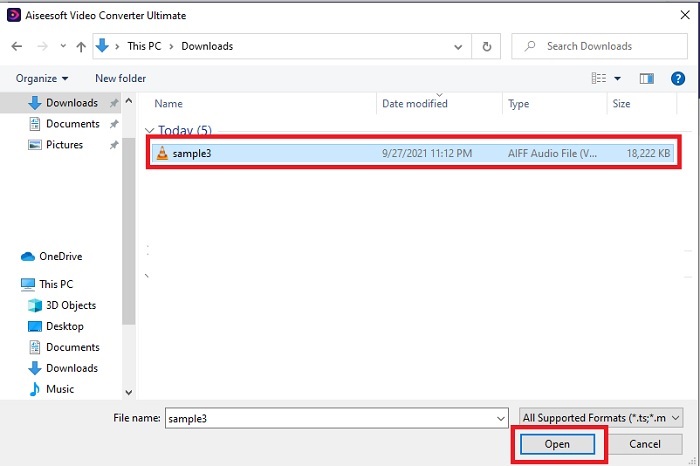
ステップ3。 を押します すべて変換 AMRをMP3または任意のオーディオファイル形式に変更するオプション。
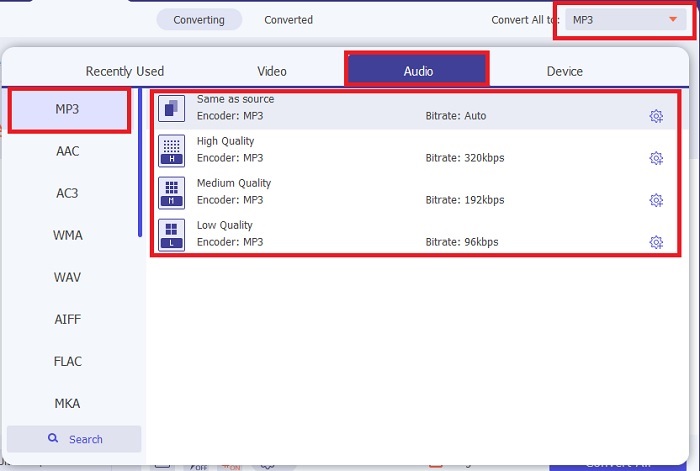
ステップ4。 変換プロセスを開始するには、 すべて変換.
![[すべて変換]を押します](/images/2021/10/press-the-convert-all.jpg)
ステップ5。 プロセスが完了すると、ファイルフォルダが画面に表示されます。そして、最初のファイルをクリックして、新しく変換されたAMRオーディオファイルを聴きます。
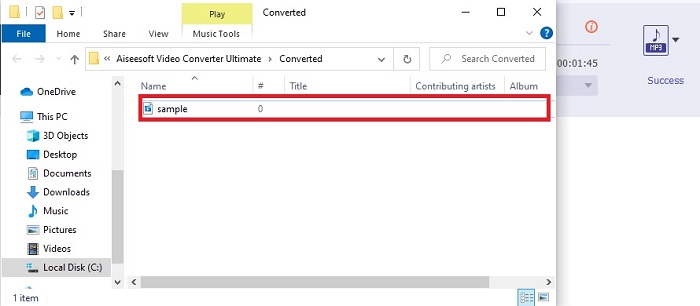
2.FVC無料オーディオコンバータ
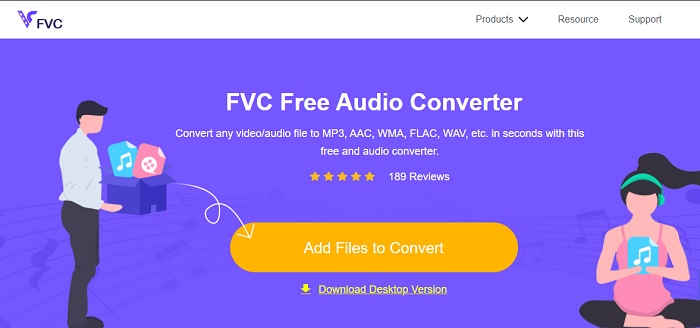
あなたがあなたのドライブにソフトウェアをダウンロードするのが好きでないなら、あなたはこれを使うことができます オンラインのAMRオーディオからMP3へのコンバーター、 NS FVC無料オーディオコンバーター。このWebツールは、変換にお金をかけたくない人のためにFVCによって開発されました。したがって、このツールにはオンライン経由でのみアクセスできます。つまり、お住まいの地域にインターネットがない場合、このツールを使用することはできません。また、主要な編集機能はこのWebツールにはありませんが、最終出力のビットレート、fps、および解像度を変更できます。それだけでなく、ここで利用できる形式は非常に限られていますが、ここで実行できる変換は無制限です。つまり、すべてのファイルを無制限に、ただし個別に変換します。さらに、このWebツールがどのように機能するかを知るには、以下に示す手順に従う必要があります。
ステップ1。 開くには FVC無料オーディオコンバーター、メインWebページに対応するハイパーリンクをクリックします。
ステップ2。 次に、を押します 変換するファイルを追加する ツールを起動します。
![[ファイルの追加]を押します](/images/2021/10/press-the-add-files.jpg)
ステップ3。 ツールを起動したら、AMRファイルを挿入するのが適切なタイミングです。ファイルを見つけたら、をクリックします 開いた それらをツールにアップロードします。
![[開く]をクリックします](/images/2021/10/click-open.jpg)
ステップ4。 ここで、使用するオーディオ形式を選択します。新しいフォーマットをすでに選択している場合は、 変換 ボタンをクリックしてプロセスを開始します。
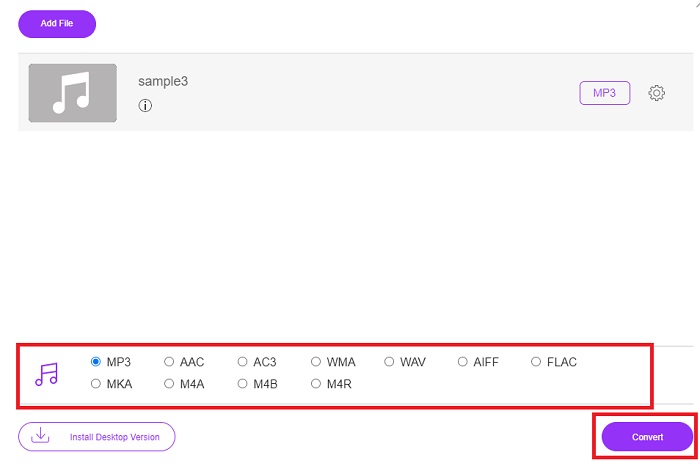
ステップ5。 変換が完了したら、フォルダーをクリックして、前に行った完了した変換を見つけます。
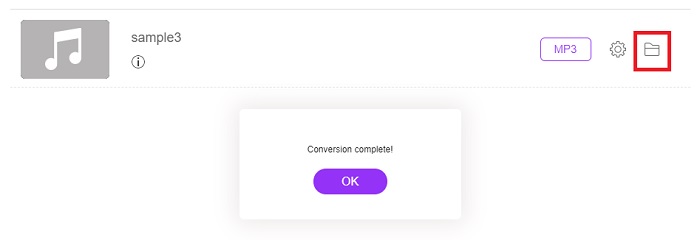
3.VLCメディアプレーヤー
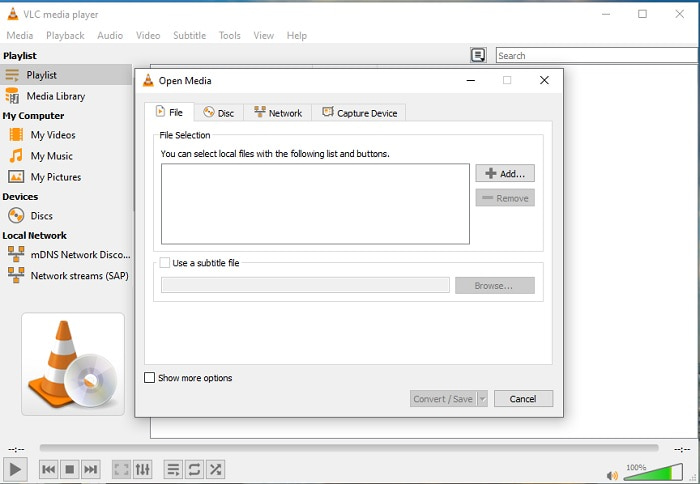
あなたはこれを使うことができます AMRファイルからMP3へのコンバーターソフトウェア。無料でダウンロードできます。 PCまたはMacで。しかし VLC より少ないフォーマットをサポートし、メディアファイルに追加する機能を強化します。また、ここでファイルを変換することは、メディアファイルを再生するよりも少し難しいです。したがって、ここで変換しようとしている場合は、変換に使用するのが最適ではないため、何も期待していません。以下の手順に従って、自分で試すことができます。
ステップ1。 デスクトップにVLCをダウンロードしてインストールし、開きます。
ステップ2。 クリック メディア インターフェイスの上、次に 変換/保存。新しいインターフェースで、 追加 次にファイルを挿入します 変換/保存 続行します。
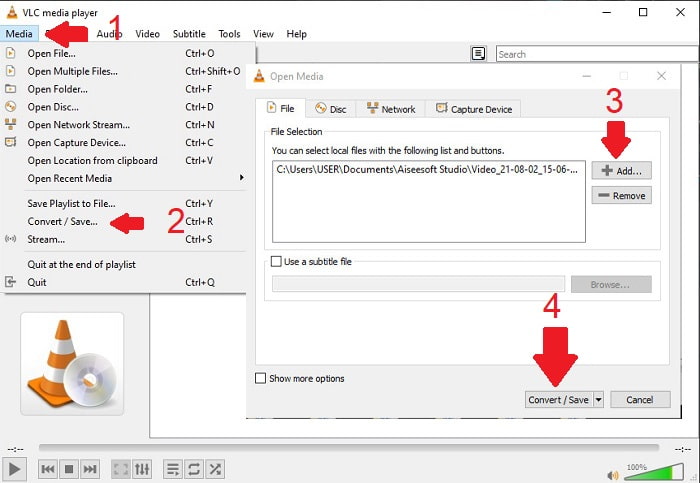
ステップ3。 必要な形式を選択してください プロフィール、 をセットする 宛先ファイル、をクリックします 開始.
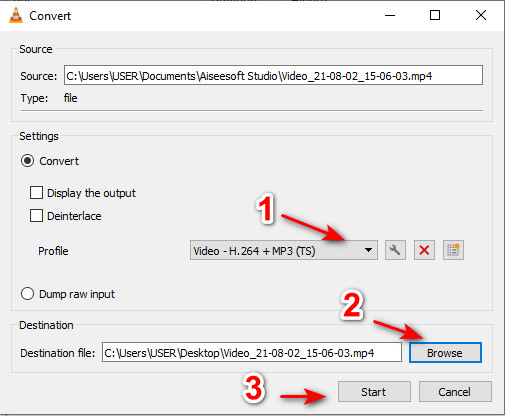
4. Windows MediaPlayer
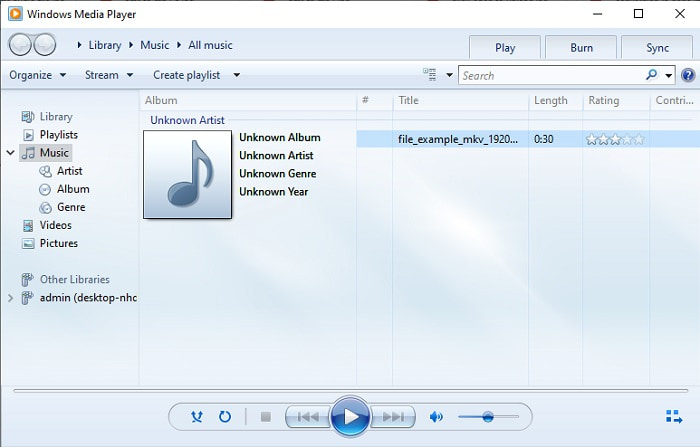
VLCとは異なり、これは ウィンドウズメディアプレイヤー は、すべてのWindowsプログラムデスクトップで使用できるネイティブメディアプレーヤーです。 AMR形式は、圧縮の専門性のため、ここでは再生できませんが。したがって、ここで.amrファイルを再生する場合は、次の手順に従う必要があります。 WindowsMediaPlayerでAMRをMP3に変換する方法。技術的には、これは一般的なコンバーターではありませんが、後で保存する形式を変更するリッパーである可能性が高くなります。
ステップ1。 デスクトップでWindowsMediaPlayerを開きます。
ステップ2。 [整理]をクリックして、[オプション]を選択します。次に、[変更]を押して宛先を変更し、[形式]を選択して、希望に合わせてオーディオ品質を調整します。 [適用]と[OK]をクリックして続行します。
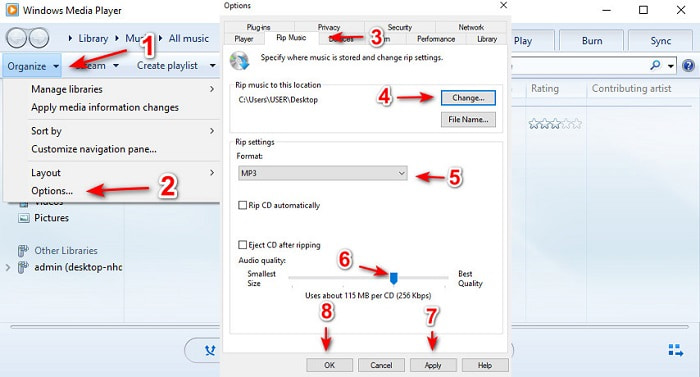
ステップ3。 リッピングして変換するDVD、CD、またはBlu-rayディスクも挿入します。挿入後、プロセスが自動的に開始されます。
参考文献
パート3。AMRからMP3に関するFAQ
.amrファイルを再生できないのはなぜですか?
オペレーティングシステムを更新した場合、.amrファイルが正しく再生されない可能性があります。ほとんどの場合、.amrファイルはすでに壊れているか破損しているため、再生することもできません。ただし、少なくともこのAMRプレーヤーをダウンロードして、.amrファイル内のデータの一部をリッスンして取得することはできます。 PCにBlu-rayプレーヤーをダウンロードする MacにBlu-rayプレーヤーをダウンロードする
AMRファイルのデータを保存するために使用されるコーデックは何ですか?
AMRファイルは、8ソースコーデックを使用して、人間の音声のデータを最適化するために使用される8kHzまたは13ビットのサンプル周波数を設定します。また、200〜3400ヘルツ未満の狭帯域でエンコードしました。
iPhoneでAMRファイルを再生できますか?
.amrファイルはAndroidデバイスで引き続き使用されていますが、データが複雑なため、iOSプログラムはこのタイプの形式をサポートしていません。したがって、iOSでAMRを保存するための最良の方法は、次のことを考慮する必要があります。 iPhoneでAMRをMP3に変換する。上記のツールを使用して、後でiPhoneに転送できます。
結論
議論を終わらせるために、AMRフォーマットとは何か、そしてそれがカバーするファイルが何であるかを理解するのがより簡単になりました。ここに示されているコンバーターはAMRからMP3への変換を行うことができますが、それでも驚異的なコンバーターはそれでも目立つように最善を尽くしました。 The FVCビデオコンバーターアルティメット 変換だけでなく、他のトラックでも多くの可能性を示しています。したがって、メディアファイルの変換の新しい高さを体験したい場合は、究極のコンバーターを使用する必要があります。
無料ダウンロードWindows7以降の場合安全なダウンロード
無料ダウンロードMacOS10.7以降の場合安全なダウンロード



 ビデオコンバーター究極
ビデオコンバーター究極 スクリーンレコーダー
スクリーンレコーダー


